windows10软件打开没反应处理方法 windows10应用打不开没反应怎么办
更新时间:2023-03-18 14:43:16作者:jiang
在日常使用win10官网镜像系统进行办公的过程中,我们就需要运行电脑中安装的某些软件,以此来帮助用户完成一些任务,可是有的用户在启动win10电脑之后想要打开应用时却总是打不开,没反应那么windows10软件打开没反应处理方法呢?今天小编就来给大家介绍windows10应用打不开没反应怎么办。

具体方法:
1、使用组合键Win+r,打开“运行”窗口,并输入gpedit.msc命令,按回车执行;
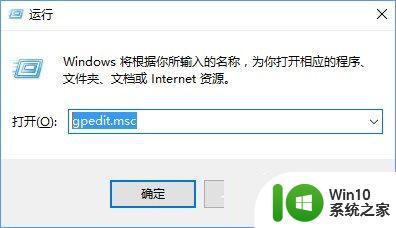
2、进入“本地组策略编辑器”后,按序点击打开:“计算机配置→windows设置→安全设置→本地策略→安全”选项;

3、然后在“安全”选项,在右侧找到并双击打开“用户帐户控制:用于内置管理员帐户的管理员批准模式”;
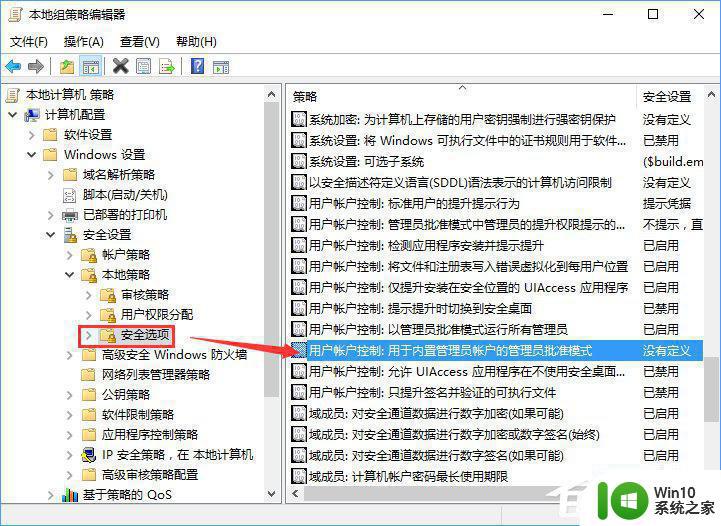
4、最后在用户帐户控制:用于内置管理员帐户的管理员批准“模式属性”窗口后,在本地“安全设置”选项卡内,点击已启用,确定保存。
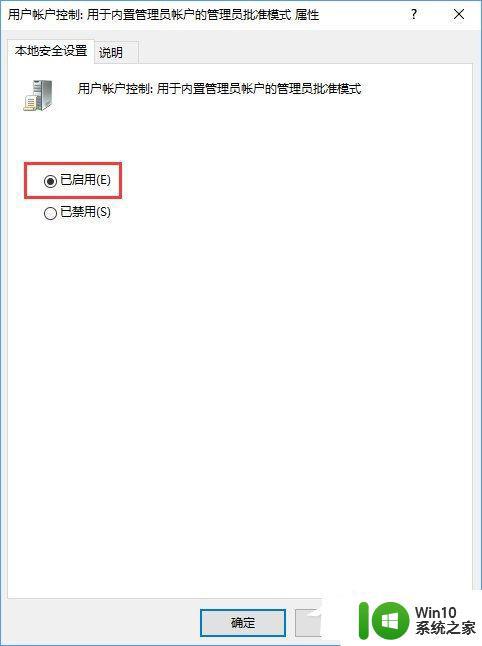
上述就是关于windows10应用打不开没反应怎么办了,碰到同样情况的朋友们赶紧参照小编的方法来处理吧,希望能够对大家有所帮助。
windows10软件打开没反应处理方法 windows10应用打不开没反应怎么办相关教程
- win10打开软件没反应的处理方法 win10 32位应用打开无反应怎么办
- win10steam打不开没反应处理方法 w10打不开steam怎么解决
- win10系统更新后打开文件没反应 win10系统打开文件无反应
- win10安装软件没反应的解决方法 win10安装软件没反应怎么办
- w10打开运行gpedit.msc后没反应如何处理 w10打开运行gpedit.msc没有任何反应怎么办
- win10电脑ps软件打不开没反应如何处理 win10电脑ps软件打不开怎么办
- w10打开autocad无响应解决方法 w10打开autocad没反应怎么办
- win10打开torchlight2没反应解决方法 win10打不开torchlight2怎么办
- win10打开crysis3没反应处理方法 win10无法运行crysis3黑屏怎么办
- win10点击setup.exe没有反应打不开怎么解决 win10点击setup.exe无反应无法打开怎么办
- windows10 任务栏 u盘点击弹出没反应如何处理 windows10任务栏u盘点击无反应怎么办
- win10启动后黑屏没反应修复方法 win10开机黑屏没反应怎么办
- 蜘蛛侠:暗影之网win10无法运行解决方法 蜘蛛侠暗影之网win10闪退解决方法
- win10玩只狼:影逝二度游戏卡顿什么原因 win10玩只狼:影逝二度游戏卡顿的处理方法 win10只狼影逝二度游戏卡顿解决方法
- 《极品飞车13:变速》win10无法启动解决方法 极品飞车13变速win10闪退解决方法
- win10桌面图标设置没有权限访问如何处理 Win10桌面图标权限访问被拒绝怎么办
win10系统教程推荐
- 1 蜘蛛侠:暗影之网win10无法运行解决方法 蜘蛛侠暗影之网win10闪退解决方法
- 2 win10桌面图标设置没有权限访问如何处理 Win10桌面图标权限访问被拒绝怎么办
- 3 win10关闭个人信息收集的最佳方法 如何在win10中关闭个人信息收集
- 4 英雄联盟win10无法初始化图像设备怎么办 英雄联盟win10启动黑屏怎么解决
- 5 win10需要来自system权限才能删除解决方法 Win10删除文件需要管理员权限解决方法
- 6 win10电脑查看激活密码的快捷方法 win10电脑激活密码查看方法
- 7 win10平板模式怎么切换电脑模式快捷键 win10平板模式如何切换至电脑模式
- 8 win10 usb无法识别鼠标无法操作如何修复 Win10 USB接口无法识别鼠标怎么办
- 9 笔记本电脑win10更新后开机黑屏很久才有画面如何修复 win10更新后笔记本电脑开机黑屏怎么办
- 10 电脑w10设备管理器里没有蓝牙怎么办 电脑w10蓝牙设备管理器找不到
win10系统推荐
- 1 电脑公司ghost win10 64位专业免激活版v2023.12
- 2 番茄家园ghost win10 32位旗舰破解版v2023.12
- 3 索尼笔记本ghost win10 64位原版正式版v2023.12
- 4 系统之家ghost win10 64位u盘家庭版v2023.12
- 5 电脑公司ghost win10 64位官方破解版v2023.12
- 6 系统之家windows10 64位原版安装版v2023.12
- 7 深度技术ghost win10 64位极速稳定版v2023.12
- 8 雨林木风ghost win10 64位专业旗舰版v2023.12
- 9 电脑公司ghost win10 32位正式装机版v2023.12
- 10 系统之家ghost win10 64位专业版原版下载v2023.12